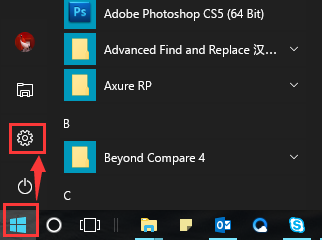win10系统设置指纹登录的问题怎么办
时间:2021-09-21 22:18:32 来源:www.cnomit.cn 作者:佚名 浏览次数:
大家对电脑都爱不释手,但偶尔会碰见对win10系统设置指纹登录进行设置的问题,相信大家都是第一次面对win10系统设置指纹登录的问题,那么怎样快速对win10系统设置指纹登录的问题进行设置呢?我们只需要按 1、首先我们需要把电脑升级到win10,下载win10升级工具。 2、在下一个设置页面内,我们直接使用右上角的搜索框,输入“指纹”进行搜索。回车之后进入设置指纹登陆选项的顺序来就搞定了,现在我们就一同详细的学习一下win10系统设置指纹登录具体操作步骤:
1、首先我们需要把电脑升级到win10,下载win10升级工具。
在win10系统中,注册微软账户登录。然后点击任务栏下面的消息的按钮,在弹出的设置里面,点击右上角的全部设置,进入下一个设置页面

2、在下一个设置页面内,我们直接使用右上角的搜索框,输入“指纹”进行搜索。回车之后进入设置指纹登陆选项

3、设置指纹登陆的前期是设置好你的密码和pin码,这里pin和密码都可以直接登陆我们的win10,设置好了才能进行指纹识别设置

4、设置好密码和pin码之后,可以进行win10指纹识别的设置,点击指纹识别下面的设置,进入下一页面,点击开始

5、进入下一页面我们就可以进行pin码验证,验证通过之后就可以直接添加,删除或者更改指纹。完成我们登陆指纹的设置

这样你就可以在你的win10系统中设置指纹登陆了哦,此账户已经设置了该指纹,可以尝试用其他手指。

以上就是小编分享的win10系统设置指纹登录的操作方法有需要的用户可以按照上述步骤设置解决问题,更多相关教程,请继续关注我们。